Nemesis ウィルスを除去する (リムーバルガイド) - 2017年8月月更新
Nemesisウイルス削除方法
Nemesis ランサムウェア・ウィルスとは?
Nemesis は怪しい復元ソフトに 10 ビットコインを要求
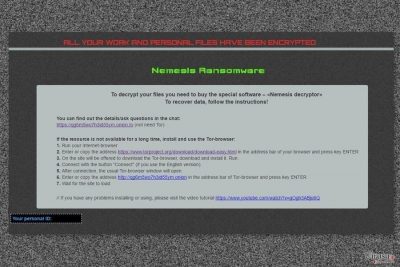
Nemesis は暗号化タイプのマルウェアで、AES-256 暗号化手法でファイルを暗号化します。データの暗号化に続けて、「### DECRYPT MY FILES ###.html」という名前の身代金メモを投下し、デスクトップを変更します。自分のレコードへのアクセスを取り戻すために、被害者は提示されたメール・アドレス経由でサイバー犯罪者に連絡を取り、身代金を支払うよう求められています。
もともと、このウィルスは .v8dp というファイル拡張子を付加していました。しかし、Nemesis ウィルスはファイルをロックした上で、次のような追加情報のいずれかを付加します:
- .id-被害者の ID_[TOR website URL].63vc4
- .l454t
- .id_[被害者の ID]_[webmafia@asia.com].t5019
- .id_[被害者の ID]_[Blacklagoon@aolonline.top].nemesis
- .id_[被害者の ID]_[pizdoglaz@asia.com].t5019
全てのファイルが暗号化されると、感染したファイルの含まれているフォルダごとにマルウェアが身代金メモをダウンロードします。詐欺師はデータを復元するには Nemesis デクリプタを入手するしかチャンスがないのだと主張しています。身代金の金額には違いが見られます。しかし、ほとんどの場合、だいたい10 ビットコインで、これは大層な金額です。犯罪者がデータを戻すという保証を与えるわけもないため、お金を送金することはお勧めできません 。
Nemesis ウィルスは悪名高い Cerber ランサムウェア と比較されています。しかし、一部のリサーチャーは、@india.com-named ウィルスで仮想コミュニティを脅かしてきたのと同じハッカーに属しているのではないかと見ています。ですが、相手はまだ何の声明も出していません。
ハッカーの間ではギリシャ神話が未だに人気のあるテーマのようです。最近のマルウェアの 1 つである Erebus ランサムウェア もまた、今月ウェブに現れるようになりました 。このような脅威が成功していることを裏付ける理由の 1 つとして、AES 暗号化コードの採用があげられます。同様に、Nemesis ランサムウェアの作成者も同じ方式を採用し、AES-256 でユーザーのファイルを暗号化しています。そのため、暗号化されたデータは正式な復号キーがないと復元できないのです。
幸いなことに、セキュリティのリサーチャーの奮闘により、合法的なデクリプタ をリリースすることによりこのような支払いをする必要がなくなりました。近い将来 Nemesis デクリプタが現れることに期待しましょう。
これらのランサムウェアがそれぞれいかに恐ろしく見えても、ファイルを取り戻せる希望はまだあります。第一に、PC から Nemesis を除去し、その後で復号ステップを進んでください。FortectIntego を使用して直ちに除去を開始しましょう。
セキュリティ・ソフトウェアをインストールあるいは更新できない場合は、以下の Nemesis 除去ガイドをお読みください。ウィルスの無効化や、評判のよいセキュリティ・ソフトを利用した自動除去の実行をお手伝いいたします。
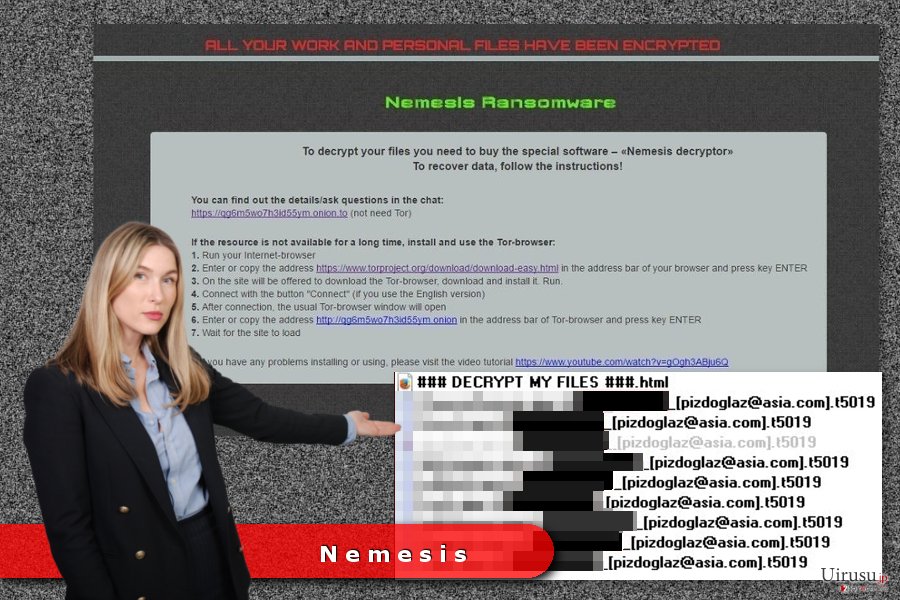
ランサムウェア、2017 年 7 月に再び更新される
7 月末、セキュリティのリサーチャーが Nemesis の最新の亜種を見つけました。CryptOn と呼ばれ、.id_[被害者の ID]_[pizdoglaz@asia.com].t5019 を付加します。しかし、その他に重要な変更はまだ見つかっていません。
この暗号化タイプのマルウェアは、同様の配布戦術を使用して拡散され続けています。侵入すると、同じ身代金メモを投下しますが、ここには Nemesis デクリプタの入手方法に関する詳しいガイドが記載されています。しかし、被害者はまず pizdoglaz@asia.com へメールを送って犯罪者と連絡を取る必要があります。
間違いなく、このようなガイドに従うべきではなく、また身代金も支払ってはいけません。詐欺師が実際に復号ソフトを開発したのか、それをユーザーに与える気があるのか、これらを保証できるものは何もありません。サイバー犯罪者と取り引きするということは、良い結果にならない場合もあることに留意する必要があります。ですから、さっさと CryptOn または他の Nemesis の亜種を除去し、別のデータ復元オプションを探した方が良いでしょう。
ランサムウェアの作成者が使用する配布戦略
このタイプの仮想脅威は、一般にスパム・メールあるいはトロイという 2 つのタイプのチャンネルを使用して広まります 。前者は過去数年間を通じて、依然として普及している手法です。IT の専門家は日頃からユーザーに注意するよう呼びかけていますが、ユーザーは未だにこの罠に堕ちているのです。
有名なマルウェアが、2014 年に起きたデータ流出事件 の結果を受けて Office of Personnel Management (アメリカの人事管理庁) から送られた偽メールを偽装しているケースもありました。しかし、税務機関や警察からの公的なメールであっても、急いで添付ファイルを開いてはいけません。開くと、Nemesis ハイジャッカーがアクティブになることがあるからです。
さらに、トロイ化されているランサムウェアやエクスプロイト・キットにも暗号化タイプのウィルスが含まれている場合があるため、注意してください。これらは通常感染したファイル共有ドメインに潜んでいます。感染の危険性を低くするためには、評判の良いアンチスパイウェア・プログラムをインストールし、ウィルスに対応するのがよいでしょう。
システムで Nemesis ランサムウェアを停止する
Nemesis ウィルスを除去するための信頼できる方法をお探しの場合は、FortectIntego または Malwarebytes をインストールして端末をスキャンしてください。いずれのプログラムも、マルウェアの全てのコンポーネントを検出するためには更新する必要があることに留意してください。その後、ファイルの復号プロシージャに進めます。
Nemesis の除去に関する詳しい情報は、ガイドの下にあります。このマルウェアに関する情報はまだ余りにも少ないため、端末の効果的なパフォーマンスに影響を及ぼす可能性があります。その場合は、下のガイドをお読みください。ウィルスを除去したら、システムを再起動して PC をもう一度スキャンしてください。こうなって初めてファイル復元のプロシージャに進むことができます。
手動 Nemesisウイルス削除方法
ランサムウェア: セーフモードにおける手動によるランサムウェアの駆除
以下のガイドにより、PC に再びアクセスして Nemesis を完全に除去することができます。
重要です! →
一般的な PC ユーザーの方には手動による駆除ガイドはやや難しく感じられるかもしれません。正しく実行するためには IT に関する詳しい知識が求められ (重要なシステムファイルが削除され、あるいは破損した場合、Windows 全体の感染に繋がる恐れがあります)、さらに完了までに何時間もかかる場合があります。そこで、上述の自動的なメソッドの使用を強くお勧めします。
ステップ 1。「セーフモードとネットワーク」に移動する
手動によるマルウェアの駆除はセーフモード環境で行うのが最適です。
Windows 7 / Vista / XP
- スタート > シャットダウン > 再起動 > OK の順にクリックします。
- PC がアクティブになったら「詳細ブートオプション」ウィンドウが表示されるまで F8 ボタンを複数回押します (機能しない場合は F2、F12、Del などを押してみてください – マザーボードのモデルにより異なります) 。
- リストでセーフモードとネットワークを選択します。

Windows 10 / Windows 8
- スタートボタンをクリックして設定を選択します。

- スクロールダウンして更新とセキュリティを選択します。

- ウィンドウの左側で回復を選択します。
- 今度はスクロールダウンしてPCの起動をカスタマイズするを見つけます。
- 今すぐ再起動をクリックします。

- トラブルシューティングを選択します。

- 詳細オプションに移動します。

- スタートアップ設定を選択します。

- 再起動を押します。
- ここで 5 を押すか、5) セーフモードとネットワークを有効にするをクリックします。

ステップ 2. 怪しいプロセスをシャットダウンする
Windows タスクマネージャーはバックグラウンドで稼働しているプロセスをすべて表示できる便利なツールです。マルウェアがプロセスを実行している場合は、それをシャットダウンしなければなりません:
- キーボードの Ctrl + Shift + Esc を押して Windows タスクマネージャーを開きます。
- 詳細をクリックします。

- バックグラウンドプロセスセクションまでスクロールダウンし、怪しいものを探します。
- 右クリックしてファイルの場所を開くを選択します。

- プロセスに戻り、右クリックしてタスクの終了を選択します。

- 有害なフォルダのコンテンツを削除します。
ステップ 3. プログラムスタートアップをチェックする
- キーボードで Ctrl + Shift + Esc を押して Windows タスクマネージャーを開きます。
- スタートアップタブに移動します。
- 怪しいプログラムの上で右クリックして無効化を選択します。

ステップ 4. ウィルスファイルを削除する
PC の中で、あちらこちらにマルウェア関連のファイルが見つかることがあります。以下はその見つけ方のヒントです:
- Windows の検索ボックスにディスククリーンアップと入力して Enter を押します。

- クリーンアップするドライブを選択します (既定により C: がメインのドライブで、有害なファイルはここにありそうです)。
- 削除するファイルリストをスクロールして以下を選択します:
Temporary Internet Files
Downloads
Recycle Bin
Temporary files - システムファイルのクリーンアップを選択します。

- 他にも以下のフォルダ内に隠れている有害なファイルを探してみてください (Windows 検索ボックスで以下のエントリを入力して Enter を押します):
%AppData%
%LocalAppData%
%ProgramData%
%WinDir%
終了したら、PC を通常モードで再起動します。
System Restore を使用して Nemesis を削除
まだウィルスがシステムに居座る場合は、このメソッドを選択してください。
-
手順 1: Safe Mode with Command Prompt へコンピュータを再起動
Windows 7 / Vista / XP- Start → Shutdown → Restart → OK をクリック.
- コンピュータがアクティブ状態になったら、 Advanced Boot Options ウィンドウが表示されるまで、 F8 を何度か押下します。
-
リストから Command Prompt を選択

Windows 10 / Windows 8- Windows ログイン画面で Power ボタンを押下します。 その後、キーボードの Shift を押し続け、 Restart をクリックします。.
- ここで、 Troubleshoot → Advanced options → Startup Settings を選択し、最後に Restart を押下します。
-
コンピュータがアクティブ状態になったら、 Startup Settings ウィンドウの Enable Safe Mode with Command Prompt を選択します。

-
手順 2: システムファイルと設定の復元
-
Command Prompt ウィンドウが表示されたら、 cd restore を入力し Enter をクリックします。

-
ここで rstrui.exe を入力し、もう一度 Enter を押下します。.

-
新しいウィンドウが表示されたら、 Next をクリックし、Nemesis が侵入する前の復元ポイントを選択します。選択後、 Next をクリックします。


-
ここで Yes をクリックし、システムの復元を開始します。

-
Command Prompt ウィンドウが表示されたら、 cd restore を入力し Enter をクリックします。
おまけ: データの復元
上記のガイドは PC から Nemesis を除去するために役立つはずです。暗号化されたファイルを復元するには、uirusu.jp のセキュリティ専門家が用意した詳しいガイドを使用されることをお勧めします。ファイルが Nemesis によって暗号化された場合、それらを復元する方法はいくつかあります。
Data Recovery Pro を使用して Nemesis に暗号化されたファイルを復元する
ネット・ユーザーが失われた、あるいは破損したファイルを見つけられるようにデザインされているソフトウェアです。
- Data Recovery Pro をダウンロード;
- Data Recovery のセットップの手順に従い、プログラムを PC にインストールします。
- 起動後、PC をスキャンして Nemesis ランサムウェアにより暗号化されたファイルを探します。
- それらを復元します。
ShadowExplorer ソリューションを使用して暗号化されたファイルを復元する
このアプリはファイル復元に結び付く最後の手段かもしれません。具体的には、このアプリはコピーを探し出し、パターンを使用してファイルを再作成します。マルウェアがコピーを削除するかどうかについては情報がありません。
- Shadow Explorer をダウンロードします (http://shadowexplorer.com/)。
- Shadow Explorer セットアップ・ウィザードに従い、PC にこのアプリケーションをインストールします。
- プログラムを起動し、左上コーナーのドロップダウン・メニューを開いて、暗号化されたデータのあるディスクを選択します。どのようなフォルダがあるか、チェックしてください。
- 復元したいフォルダの上で右クリックし、“Export” を選択します。復元先の場所も選択することができます。
Nemesis のデクリプタはまだご利用いただけません
最後に、クリプト・ランサムウェアから身を守るよう、常に気をつけてください。Nemesis やその他のランサムウェアからコンピュータを守るためには、 FortectIntego や SpyHunter 5Combo Cleaner 、 Malwarebytes などの評価が高いアンチスパイウェアを使用してください
あなたにおすすめ
政府のスパイ行為を許してはいけません
政府は利用者のデータの追跡あるいは市民へのスパイ行為に関しては多くの問題を抱えています。そこで、このことを考慮に入れて、怪しい情報収集の行いについて学びましょう。インターネット上では完全匿名にすることにより、迷惑な政府系の追跡行為を避けましょう。
オンラインにアクセスするために違うロケーションを選択し、特定のコンテンツ制限もなく、オンラインに接続して欲しいものにアクセスする時、別の場所を選択することができます。 Private Internet Access VPN を使用すると、ハッキングされるリスクがなく、簡単にインターネット接続をお楽しみいただけます。
政府の他の迷惑な当事者によりアクセス可能な情報をコントロールし、スパイ行為を受けずにオンラインサーフィンをお楽しみください。不法行為に関与しておらず、また自分のサービス、プラットフォームのセレクションを信頼していたとしても、自分自身の安全性を常に疑い、 VPN サービスを使用して予防的措置を講じておきましょう。
マルウェアの攻撃に遭った場合に備えて、バックアップファイルを作りましょう
コンピュータを使用していると、サイバー感染や自分のうっかりミスによりいろいろなものを失くして困ることがあります。マルウェアによって生じるソフトウェアの問題や暗号化による直接的なデータの損失から端末の問題や恒久的なダメージに繋がる恐れがあります。そんな時に適切な 最新のバックアップ があれば、そのような場面に遭遇しても簡単に元通りに回復して仕事に戻れます。
端末に何か変更を加えたらバックアップを取っておけば、マルウェアが何かを変更したり端末の問題が原因でデータの破壊やパフォーマンスの低下が発生した時点に戻すことができるため、バックアップの作成は不可欠です。元に戻せる機能を利用して、日常の、あるいは毎週ごとの習慣としてバックアップを取るようにしましょう。
なにか重要なドキュメントやプロジェクトの前のバージョンを取ってあれば、ストレスや障害も防げます。マルウェアが突如として現れた場合に大変便利です。システム復元には Data Recovery Pro をぜひご利用ください。





















